概述
几乎所有 Markdown 应用程序都支持原始 Markdown 设计文档中概述的基本语法。Markdown 处理器之间存在细微的差异和出入,这些差异和出入在可能的情况下都会以内联方式注明。
标题
要创建标题,请在单词或短语前添加井号 (#)。井号的数量应与标题级别相对应。例如,要创建三级标题 (<h3>),请使用三个井号(例如,### 我的标题)。
| Markdown | HTML | 呈现的输出 |
|---|---|---|
# 一级标题 |
<h1>一级标题</h1> |
一级标题 |
## 二级标题 |
<h2>二级标题</h2> |
二级标题 |
### 三级标题 |
<h3>三级标题</h3> |
三级标题 |
#### 四级标题 |
<h4>四级标题</h4> |
四级标题 |
##### 五级标题 |
<h5>五级标题</h5> |
五级标题 |
###### 六级标题 |
<h6>六级标题</h6> |
六级标题 |
备用语法
或者,在文本下方的行中,添加任意数量的 == 字符以表示一级标题,或 -- 字符以表示二级标题。
| Markdown | HTML | 呈现的输出 |
|---|---|---|
一级标题 |
<h1>一级标题</h1> |
一级标题 |
二级标题 |
<h2>二级标题</h2> |
二级标题 |
标题最佳实践
Markdown 应用程序对于如何处理井号 (#) 和标题名称之间的空格没有达成一致。为了兼容性,请始终在井号和标题名称之间添加一个空格。
| ✅ 执行此操作 | ❌ 不要执行此操作 |
|---|---|
# 这是一个标题
|
#这是一个标题
|
为了兼容,您还应在标题前后放置空行。
| ✅ 执行此操作 | ❌ 不要执行此操作 |
|---|---|
尝试在...前放置空行
|
如果没有空行,可能看起来不正确。
|
段落
要创建段落,请使用空行分隔一行或多行文本。
| Markdown | HTML | 呈现的输出 |
|---|---|---|
我真的很喜欢使用 Markdown。
|
<p>我真的很喜欢使用 Markdown。</p>
|
我真的很喜欢使用 Markdown。 我想从现在开始使用它来格式化我所有的文档。 |
段落最佳实践
除非 段落位于列表中,否则不要使用空格或制表符缩进段落。
| ✅ 执行此操作 | ❌ 不要执行此操作 |
|---|---|
不要在段落前放置制表符或空格。
|
这可能会导致意外的格式问题。
|
换行
要创建换行或新行 (<br>),请使用两个或更多空格结束一行,然后键入回车。
| Markdown | HTML | 呈现的输出 |
|---|---|---|
这是第一行。
|
<p>这是第一行。<br>
|
这是第一行。 |
换行最佳实践
您可以在几乎每个 Markdown 应用程序中使用两个或更多空格(通常称为“尾随空格”)进行换行,但这存在争议。在编辑器中很难看到尾随空格,许多人会在每个句子后意外或故意放置两个空格。因此,您可能希望使用尾随空格以外的东西进行换行。如果您的 Markdown 应用程序 支持 HTML,则可以使用 <br> HTML 标记。
为了兼容,请在行尾使用尾随空格或 <br> HTML 标记。
还有两个我不推荐使用的选项。CommonMark 和其他一些轻量级标记语言允许你在行尾输入一个反斜杠 (\),但并非所有 Markdown 应用程序都支持此功能,因此从兼容性的角度来看,这不是一个好选项。至少有几种轻量级标记语言不需要在行尾输入任何内容——只需按回车,它们就会创建一个换行符。
| ✅ 执行此操作 | ❌ 不要执行此操作 |
|---|---|
后跟两个空格的第一行。
|
后跟反斜杠的第一行。\
|
强调
你可以通过加粗或斜体文本来添加强调。
加粗
要加粗文本,请在单词或短语前和后添加两个星号或下划线。要加粗单词中间的内容以示强调,请在字母周围添加两个星号,中间不要有空格。
| Markdown | HTML | 呈现的输出 |
|---|---|---|
我非常喜欢 **加粗文本**。 |
我非常喜欢 <strong>加粗文本</strong>。 |
我非常喜欢 加粗文本。 |
我非常喜欢 __加粗文本__。 |
我非常喜欢 <strong>加粗文本</strong>。 |
我非常喜欢 加粗文本。 |
Love**is**bold | Love<strong>is</strong>bold |
Loveisbold |
加粗最佳实践
Markdown 应用程序对于如何处理单词中间的下划线没有达成一致意见。为了兼容性,请使用星号加粗单词中间的内容以示强调。
| ✅ 执行此操作 | ❌ 不要执行此操作 |
|---|---|
Love**is**bold
|
Love__is__bold
|
斜体
要将文本斜体化,请在单词或短语前和后添加一个星号或下划线。要斜体化单词中间的内容以示强调,请在字母周围添加一个星号,中间不要有空格。
| Markdown | HTML | 呈现的输出 |
|---|---|---|
斜体文本是 *cat's meow*。 |
斜体文本是 <em>cat's meow</em>。 |
斜体文本是 cat’s meow。 |
斜体文本是 _cat's meow_。 |
斜体文本是 <em>cat's meow</em>。 |
斜体文本是 cat’s meow。 |
A*cat*meow |
A<em>cat</em>meow |
Acatmeow |
斜体最佳实践
Markdown 应用程序对于如何处理单词中间的下划线没有达成一致意见。为了兼容性,请使用星号斜体化单词中间的内容以示强调。
| ✅ 执行此操作 | ❌ 不要执行此操作 |
|---|---|
A*cat*meow
|
A_cat_meow
|
加粗和斜体
要同时使用加粗和斜体来强调文本,请在单词或短语前和后添加三个星号或下划线。要加粗和斜体化单词中间的内容以示强调,请在字母周围添加三个星号,中间不要有空格。
| Markdown | HTML | 呈现的输出 |
|---|---|---|
此文本 ***非常重要***。 |
此文本是 <em><strong>非常重要</strong></em>。 |
此文本非常重要。 |
此文本是 ___非常重要___。 |
此文本是 <em><strong>非常重要</strong></em>。 |
此文本非常重要。 |
此文本是 __*非常重要*__。 |
此文本是 <em><strong>非常重要</strong></em>。 |
此文本非常重要。 |
此文本是 **_非常重要_**。 |
此文本是 <em><strong>非常重要</strong></em>。 |
此文本非常重要。 |
这是非常***非常***重要的文本。 |
这是非常<em><strong>非常</strong></em>重要的文本。 |
这是非常非常重要的文本。 |
em 和 strong 标签的顺序可能会根据你使用的 Markdown 处理器而颠倒。
粗体和斜体最佳实践
Markdown 应用程序对于如何处理单词中间的下划线没有达成一致。为了兼容性,请使用星号对单词中间加粗和斜体以示强调。
| ✅ 执行此操作 | ❌ 不要执行此操作 |
|---|---|
这是非常***非常***重要的文本。
|
这是非常___非常___重要的文本。
|
引用块
要创建引用块,请在段落前添加 >。
> Dorothy followed her through many of the beautiful rooms in her castle.
呈现的输出如下所示
多萝茜跟随她穿过城堡中许多美丽的房间。
包含多个段落的引用块
引用块可以包含多个段落。在段落之间的空白行上添加 >。
> Dorothy followed her through many of the beautiful rooms in her castle.
>
> The Witch bade her clean the pots and kettles and sweep the floor and keep the fire fed with wood.
呈现的输出如下所示
多萝茜跟随她穿过城堡中许多美丽的房间。
女巫命令她清洗锅碗瓢盆,打扫地板,并用木头生火。
嵌套引用块
引用块可以嵌套。在要嵌套的段落前添加 >>。
> Dorothy followed her through many of the beautiful rooms in her castle.
>
>> The Witch bade her clean the pots and kettles and sweep the floor and keep the fire fed with wood.
呈现的输出如下所示
多萝茜跟随她穿过城堡中许多美丽的房间。
女巫命令她清洗锅碗瓢盆,打扫地板,并用木头生火。
包含其他元素的引用块
引用块可以包含其他 Markdown 格式的元素。并非所有元素都可以使用——你需要进行实验以查看哪些元素有效。
> #### The quarterly results look great!
>
> - Revenue was off the chart.
> - Profits were higher than ever.
>
> *Everything* is going according to **plan**.
呈现的输出如下所示
季度业绩看起来很棒!
- 收入超出图表。
- 利润比以往任何时候都高。
一切都按计划进行。
引用块最佳实践
为了兼容性,请在引用块前后添加空行。
| ✅ 执行此操作 | ❌ 不要执行此操作 |
|---|---|
尝试在...前放置空行
|
如果没有空行,可能看起来不正确。
|
列表
你可以将项目组织成有序列表和无序列表。
有序列表
要创建有序列表,请添加带有数字和句号的行项目。数字不必按数字顺序排列,但列表应从数字一开头。
| Markdown | HTML | 呈现的输出 |
|---|---|---|
1. 第一个项目
|
<ol>
|
|
1. 第一个项目
|
<ol>
|
|
1. 第一个项目
|
<ol>
|
|
1. 第一个项目
|
<ol>
|
|
有序列表最佳实践
CommonMark 和其他一些轻量级标记语言允许您使用括号 ()) 作为分隔符(例如,1) 第一项),但并非所有 Markdown 应用程序都支持此功能,因此从兼容性的角度来看,这不是一个好的选择。为了兼容性,仅使用句号。
| ✅ 执行此操作 | ❌ 不要执行此操作 |
|---|---|
1. 第一个项目
|
1) 第一项
|
无序列表
要创建无序列表,请在行项目前添加破折号 (-)、星号 (*) 或加号 (+)。缩进一个或多个项目以创建嵌套列表。
| Markdown | HTML | 呈现的输出 |
|---|---|---|
- 第一项
|
<ul>
|
|
* 第一项
|
<ul>
|
|
+ 第一项
|
<ul>
|
|
- 第一项
|
<ul>
|
|
用数字开始无序列表项
如果您需要用一个数字和一个句号开始一个无序列表项,您可以使用反斜杠 (\) 来 转义 句号。
| Markdown | HTML | 呈现的输出 |
|---|---|---|
- 1968\. 伟大的一年!
|
<ul>
|
|
无序列表最佳实践
Markdown 应用程序对于如何处理同一列表中的不同分隔符没有达成一致。为了兼容性,请不要在同一列表中混合和匹配分隔符——选择一个并坚持使用它。
| ✅ 执行此操作 | ❌ 不要执行此操作 |
|---|---|
- 第一项
|
+ 第一项
|
在列表中添加元素
要在列表中添加另一个元素,同时保留列表的连续性,请将元素缩进四个空格或一个制表符,如下例所示。
段落
* This is the first list item.
* Here's the second list item.
I need to add another paragraph below the second list item.
* And here's the third list item.
呈现的输出如下所示
- 这是第一个列表项。
-
这是第二个列表项。
我需要在第二个列表项下方添加另一个段落。
- 这是第三个列表项。
引用块
* This is the first list item.
* Here's the second list item.
> A blockquote would look great below the second list item.
* And here's the third list item.
呈现的输出如下所示
- 这是第一个列表项。
-
这是第二个列表项。
在第二个列表项下方显示一个引用块会很棒。
- 这是第三个列表项。
代码块
代码块通常缩进四个空格或一个制表符。当它们在列表中时,将它们缩进八个空格或两个制表符。
1. Open the file.
2. Find the following code block on line 21:
<html>
<head>
<title>Test</title>
</head>
3. Update the title to match the name of your website.
呈现的输出如下所示
- 打开文件。
-
在第 21 行找到以下代码块
<html> <head> <title>Test</title> </head> - 更新标题以匹配你网站的名称。
图像
1. Open the file containing the Linux mascot.
2. Marvel at its beauty.

3. Close the file.
呈现的输出如下所示
- 打开包含 Linux 吉祥物的文件。
-
惊叹于它的美丽。
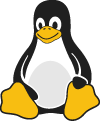
- 关闭文件。
列表
你可以在有序列表中嵌套无序列表,反之亦然。
1. First item
2. Second item
3. Third item
- Indented item
- Indented item
4. Fourth item
呈现的输出如下所示
- 第一项
- 第二项
- 第三项
- 缩进项
- 缩进项
- 第四项
代码
要表示一个单词或短语为代码,请用反引号 (`) 将其括起来。
| Markdown | HTML | 呈现的输出 |
|---|---|---|
在命令提示符下,键入 `nano`。 |
在命令提示符下,键入 <code>nano</code>。 |
在命令提示符下,键入 nano。 |
转义反引号
如果你要表示为代码的单词或短语包含一个或多个反引号,你可以通过用双反引号 (``) 将单词或短语括起来来转义它。
| Markdown | HTML | 呈现的输出 |
|---|---|---|
``在你的 Markdown 文件中使用 `code`。`` |
<code>在你的 Markdown 文件中使用 `code`。</code> |
在你的 Markdown 文件中使用 `code`。 |
代码块
要创建代码块,请将块的每一行至少缩进四个空格或一个制表符。
<html>
<head>
</head>
</html>
呈现的输出如下所示
<html>
<head>
</head>
</html>
水平线
要创建水平线,请在单独的一行上使用三个或更多星号 (***)、破折号 (---) 或下划线 (___)。
***
---
_________________
所有三个的渲染输出看起来相同
水平线最佳实践
为了兼容性,在水平线前后添加空行。
| ✅ 执行此操作 | ❌ 不要执行此操作 |
|---|---|
尝试在...前放置空行
|
如果没有空行,这将是一个标题。
|
链接
要创建链接,请用方括号括住链接文本(例如,[Duck Duck Go]),然后紧跟括号中的 URL(例如,(https://duckduckgo.com))。
My favorite search engine is [Duck Duck Go](https://duckduckgo.com).
呈现的输出如下所示
我最喜欢的搜索引擎是 Duck Duck Go。
添加标题
您可以选择为链接添加标题。当用户将鼠标悬停在链接上时,它将显示为工具提示。要添加标题,请在 URL 后用引号将其括起来。
My favorite search engine is [Duck Duck Go](https://duckduckgo.com "The best search engine for privacy").
呈现的输出如下所示
我最喜欢的搜索引擎是 Duck Duck Go。
URL 和电子邮件地址
要快速将 URL 或电子邮件地址变成链接,请用尖括号将其括起来。
<https://markdownguide.cn>
<fake@example.com>
呈现的输出如下所示
https://markdownguide.cn
fake@example.com
格式化链接
要 强调 链接,请在方括号和圆括号前后添加星号。要将链接表示为 代码,请在方括号中添加反引号。
I love supporting the **[EFF](https://eff.org)**.
This is the *[Markdown Guide](https://markdownguide.cn)*.
See the section on [`code`](#code).
呈现的输出如下所示
我非常支持 EFF。
这是 Markdown 指南。
请参阅 code 部分。
引用式链接
引用式链接是一种特殊的链接,它使 URL 在 Markdown 中更易于显示和阅读。引用式链接由两部分构成:一部分与文本保持一致,另一部分存储在文件中的其他位置,以保持文本易于阅读。
格式化链接的第一部分
引用式链接的第一部分使用两组方括号进行格式化。第一组方括号包围应显示为链接的文本。第二组方括号显示用于指向存储在文档其他位置的链接的标签。
虽然不是必需的,但您可以在第一组和第二组方括号之间添加空格。第二组方括号中的标签不区分大小写,并且可以包含字母、数字、空格或标点符号。
这意味着以下示例格式对于链接的第一部分大致相同
[hobbit-hole][1][霍比特人洞穴] [1]
格式化链接的第二部分
参考样式链接的第二部分使用以下属性进行格式化
- 标签,用方括号括起来,紧跟一个冒号和至少一个空格(例如,
[label]:)。 - 链接的 URL,您可以选择用尖括号括起来。
- 链接的可选标题,您可以用双引号、单引号或括号括起来。
这意味着以下示例格式对于链接的第二部分来说大致相等
[1]: https://en.wikipedia.org/wiki/Hobbit#Lifestyle[1]: https://en.wikipedia.org/wiki/Hobbit#Lifestyle "霍比特人的生活方式"[1]: https://en.wikipedia.org/wiki/Hobbit#Lifestyle '霍比特人的生活方式'[1]: https://en.wikipedia.org/wiki/Hobbit#Lifestyle (霍比特人的生活方式)[1]: <https://en.wikipedia.org/wiki/Hobbit#Lifestyle> "霍比特人的生活方式"[1]: <https://en.wikipedia.org/wiki/Hobbit#Lifestyle> '霍比特人的生活方式'[1]: <https://en.wikipedia.org/wiki/Hobbit#Lifestyle> (霍比特人的生活方式)
您可以将链接的第二部分放在 Markdown 文档中的任何位置。有些人将它们放在它们出现的段落之后,而另一些人将它们放在文档的末尾(如尾注或脚注)。
将各部分放在一起的示例
假设您将一个 URL 作为 标准 URL 链接 添加到一个段落,并且在 Markdown 中看起来像这样
In a hole in the ground there lived a hobbit. Not a nasty, dirty, wet hole, filled with the ends
of worms and an oozy smell, nor yet a dry, bare, sandy hole with nothing in it to sit down on or to
eat: it was a [hobbit-hole](https://en.wikipedia.org/wiki/Hobbit#Lifestyle "Hobbit lifestyles"), and that means comfort.
虽然它可能指向有趣的附加信息,但显示的 URL 除了使其更难阅读之外,实际上并没有给现有原始文本增加太多内容。要解决这个问题,您可以像这样格式化 URL
In a hole in the ground there lived a hobbit. Not a nasty, dirty, wet hole, filled with the ends
of worms and an oozy smell, nor yet a dry, bare, sandy hole with nothing in it to sit down on or to
eat: it was a [hobbit-hole][1], and that means comfort.
[1]: <https://en.wikipedia.org/wiki/Hobbit#Lifestyle> "Hobbit lifestyles"
在上面的两个实例中,呈现的输出将是相同的
有一个霍比特人住在洞穴里。不是一个肮脏、潮湿、令人厌恶的洞穴,里面布满了蠕虫的末端和恶臭,也不是一个干燥、光秃、沙质的洞穴,里面什么都没有,只能坐下来或吃东西:这是一个 霍比特人洞穴,这意味着舒适。
链接的 HTML 代码为
<a href="https://en.wikipedia.org/wiki/Hobbit#Lifestyle" title="Hobbit lifestyles">hobbit-hole</a>
链接最佳实践
Markdown 应用程序对于如何处理 URL 中间的空格没有达成一致。为了兼容性,请尝试使用 %20 对 URL 中的任何空格进行 URL 编码。或者,如果您的 Markdown 应用程序 支持 HTML,则可以使用 a HTML 标签。
| ✅ 执行此操作 | ❌ 不要执行此操作 |
|---|---|
[link](https://www.example.com/my%20great%20page)
|
[link](https://www.example.com/my great page)
|
URL 中间的括号也可能带来问题。为了兼容性,尝试使用 %28 对左括号 (() 进行 URL 编码,使用 %29 对右括号 ()) 进行 URL 编码。或者,如果 Markdown 应用程序 支持 HTML,可以使用 a HTML 标签。
| ✅ 执行此操作 | ❌ 不要执行此操作 |
|---|---|
[小说](https://en.wikipedia.org/wiki/
|
[小说](https://en.wikipedia.org/wiki/
|
图像
要添加图片,添加一个感叹号 (!),后跟方括号中的备用文本,以及括号中图片资源的路径或 URL。您可以在路径或 URL 后添加引号中的标题(可选)。

呈现的输出如下所示

链接图片
要向图片添加链接,请用方括号括住图片的 Markdown,然后在括号中添加链接。
[](https://www.flickr.com/photos/beaurogers/31833779864/in/photolist-Qv3rFw-34mt9F-a9Cmfy-5Ha3Zi-9msKdv-o3hgjr-hWpUte-4WMsJ1-KUQ8N-deshUb-vssBD-6CQci6-8AFCiD-zsJWT-nNfsgB-dPDwZJ-bn9JGn-5HtSXY-6CUhAL-a4UTXB-ugPum-KUPSo-fBLNm-6CUmpy-4WMsc9-8a7D3T-83KJev-6CQ2bK-nNusHJ-a78rQH-nw3NvT-7aq2qf-8wwBso-3nNceh-ugSKP-4mh4kh-bbeeqH-a7biME-q3PtTf-brFpgb-cg38zw-bXMZc-nJPELD-f58Lmo-bXMYG-bz8AAi-bxNtNT-bXMYi-bXMY6-bXMYv)
呈现的输出如下所示
转义字符
要显示一个文本字符,该字符原本用于格式化 Markdown 文档中的文本,请在字符前面添加一个反斜杠 (\)。
\* Without the backslash, this would be a bullet in an unordered list.
呈现的输出如下所示
* 如果没有反斜杠,这将是无序列表中的项目符号。
可以转义的字符
可以使用反斜杠转义以下字符。
| 字符 | 名称 |
|---|---|
| \ | 反斜杠 |
| ` | 反引号(另请参阅 代码中的转义反引号) |
| * | 星号 |
| _ | 下划线 |
| { } | 大括号 |
| [ ] | 方括号 |
| < > | 尖括号 |
| ( ) | 圆括号 |
| # | 井号 |
| + | 加号 |
| - | 减号(连字符) |
| . | 点 |
| ! | 感叹号 |
| | | 管道(另请参阅 表格中转义管道) |
HTML
许多 Markdown 应用程序允许你在 Markdown 格式文本中使用 HTML 标签。如果你更喜欢某些 HTML 标签而不是 Markdown 语法,这会很有帮助。例如,有些人觉得使用 HTML 标签来处理图片更简单。当你需要更改元素的属性(例如指定 文本颜色 或更改图片的宽度)时,使用 HTML 也会很有帮助。
要使用 HTML,请将标签放置在 Markdown 格式文件文本中。
This **word** is bold. This <em>word</em> is italic.
呈现的输出如下所示
这个 单词 是粗体。这个 单词 是斜体。
HTML 最佳实践
出于安全原因,并非所有 Markdown 应用程序都支持 Markdown 文档中的 HTML。如有疑问,请查看 Markdown 应用程序的文档。一些应用程序仅支持 HTML 标签的子集。
使用空行来分隔块级 HTML 元素,如 <div>、<table>、<pre> 和 <p>,使其与周围内容分开。尽量不要使用制表符或空格缩进标签,因为这会影响格式。
您不能在块级 HTML 标签中使用 Markdown 语法。例如,<p>italic and **bold**</p> 将不起作用。
将您的 Markdown 技能提升到一个新的水平。
在 60 页中学习 Markdown。Markdown 指南 一书专为新手和专家设计,是一本综合参考书,包含了您入门和掌握 Markdown 语法所需的一切。
获取本书想了解更多 Markdown 内容吗?
不要现在就停下来!🚀 为 GitHub 存储库 标星,然后在下面输入您的电子邮件地址,通过电子邮件接收新的 Markdown 教程。无垃圾邮件!

